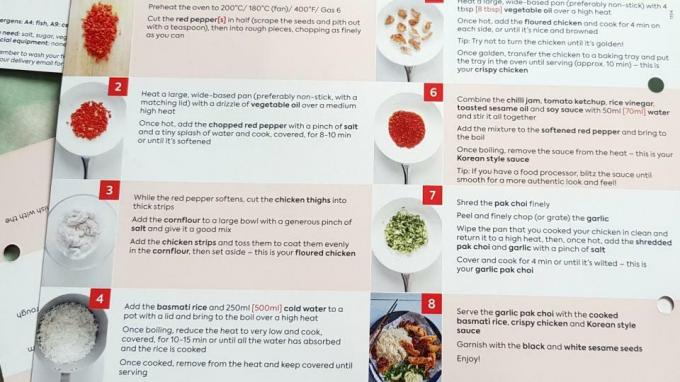Kā noņemt paroles aizsardzību sistēmā Windows 10
Windows / / August 05, 2021
Windows nodrošina mums lielu drošību. Tas ļauj iestatīt paroli vai piespraudi tā, lai neviens nevarētu piekļūt jūsu Windows 10 personālajam datoram, nevis jums un kurš zina paroli.
Funkcija ir ļoti ērta un noderīga. Bet, ja jūsu dators vienmēr atrodas mājās, un neviens nav slēpjas apkārt, lai nozagtu jūsu datus; tad šī funkcija ir daudz vairāk problēmu risināšana. Ir ļoti kaitinoši ievadīt paroli katru reizi, kad piesakāties.
Tādēļ jūs vēlaties noņemt Windows paroles aizsardzību. Paroli varat noņemt no vietējā konta, noņemot Microsoft kontu, kas ir savienots ar jūsu Windows.
Metode ar darbībām tiks tālāk minēta šajā rakstā par to, kā noņemt Windows 10 paroles aizsardzību. Ja izmantojat Windows Hello Pin un citas funkcijas, noteikti izslēdziet to.
![Kā atiestatīt Windows 7 paroli [Noņemt aizmirsto paroli]](/f/d228ee75fa9d470f3d5b910ffb9bc2cd.jpg)
Kā noņemt paroles aizsardzību sistēmā Windows 10
Izmantojot šo metodi, jūs atspējosiet savu Microsoft kontu un izmantosiet vietējo kontu.
Piezīme: Lai izmantotu šo metodi, noteikti atspējojiet Windows Hello vispirms.
1. darbība) Pirmkārt, atveriet Windows iestatījumi
, tāpēc nospiediet taustiņu Ctrl + I tastatūras taustiņi. Iestatījumu logā dodieties uz Konti> Jūsu informācija.2. solis) Tagad loga labajā pusē noklikšķiniet uz opcijas Tā vietā pierakstieties, izmantojot vietējo kontu.

3. solis) Windows lūgs apstiprināt pašreizējo Microsoft konta paroli. Parādīsies uzvedne, ievadiet savu pašreizējo paroli un noklikšķiniet uz Nākamais pogu, lai turpinātu.
4. solis) Kad būsiet apstiprinājis paroli, jūs tiksiet novirzīts uz nākamo lapu, kur jums būs jāievada Lietotāja vārds, atstājiet paroli un vēlreiz ievadiet paroles lauku tukšu un noklikšķiniet uz Nākamais pogu.

Noklikšķinot uz Izrakstieties un pabeidziet opciju, jūs pabeigsit sava Microsoft konta noņemšanu no sava Windows datora. Tā kā lauku Parole esat atstājis tukšu, tagad nav paroles, kas aizsargātu jūsu datoru.
Vietējā konta paroles noņemšana
Ja izmantojat sistēmu Windows ar vietējo kontu, kas ir aizsargāts ar paroli, un vēlaties noņemt paroli. Pēc tam vienkārši veiciet tālāk minētās darbības, lai noņemtu paroli no Windows lokālā konta.
1. darbība) Nospiediet Ctrl + I tastatūras poga, lai atvērtu Iestatījumi, iet uz Konti tad vienkārši noklikšķiniet uz Pierakstīšanās iespējas cilni.
2. solis) Loga labajā pusē noklikšķiniet uz Mainīt poga zem Parole sadaļā.

3. solis) Parādīsies uzvedne, kurā jums tiks prasīta pašreizējā parole, tāpēc ievadiet savu pašreizējo paroli un noklikšķiniet uz Nākamais pogu, lai turpinātu.

4. solis) Tagad jums tiks lūgts ievadīt jaunu Windows lokālā konta paroli. Vienkārši atstājiet Jauna parole un Atkārtoti ievadiet paroli fails ir pilnīgi tukšs un noklikšķiniet uz Nākamais pogu.
Visbeidzot, noklikšķiniet uz Pabeigt pogu apstipriniet, un jūsu Windows parole tiks noņemta.
Secinājums
Pieņemsim, ka jūs pārāk kaitina Windows paroles aizsardzības funkcija un vēlaties to noņemt. Tad jūs varat to izdarīt, vienkārši nepatīkot jūsu Microsoft kontu, izmantojot vietējo kontu un nomainot paroli kā tukšu.
Ir arī citi veidi, kā noņemt aizsardzību ar paroli, ja arī jums nav piekļuves kontam. Bu, kas ir ļoti sarežģīts un prasa instalēt pielāgotu ROM un Windows SEM faila laušanu. Tāpēc mēs to saglabāsim vēl kādu dienu. Jūs varat sekot mūsu Datoru padomi un triki sadaļā, lai uzzinātu vairāk noderīgu rakstu tieši tāpat kā šie.
Redaktora izvēle:
- Labākie datora tīrīšanas rīki
- Labojums: Windows 10 PIN nedarbojas
- Kā visus Gmail e-pastus atzīmēt kā lasītus
- Kā novērst kļūdu Konfigurācijas reģistra datu bāze ir bojāta
- Labot Windows veikala kļūdu 0x80072F05 Serveris paklupa